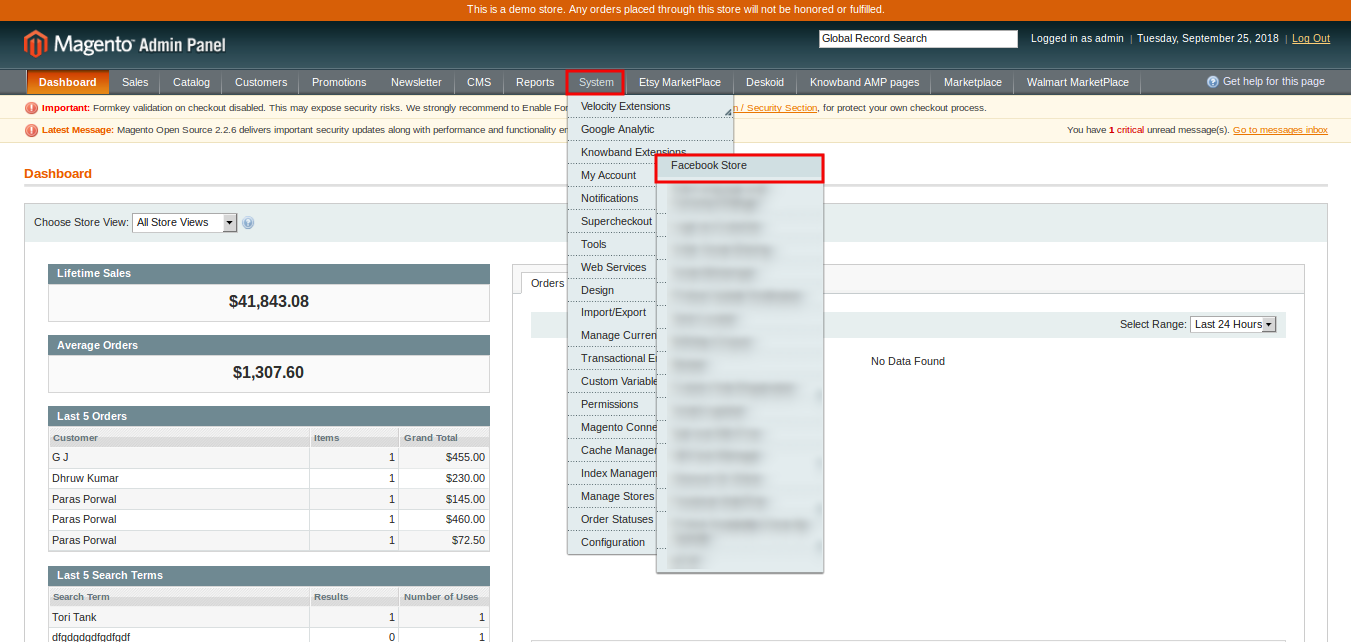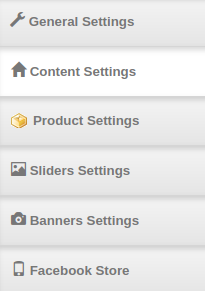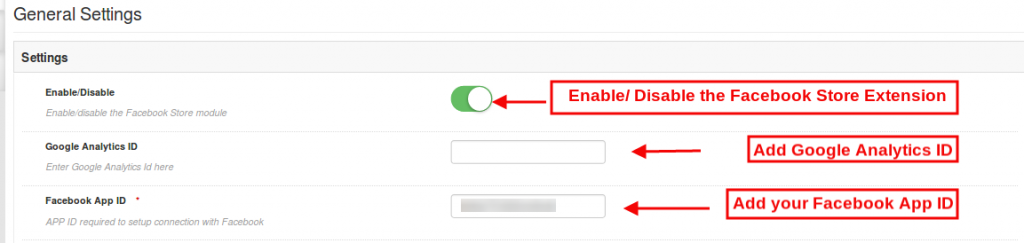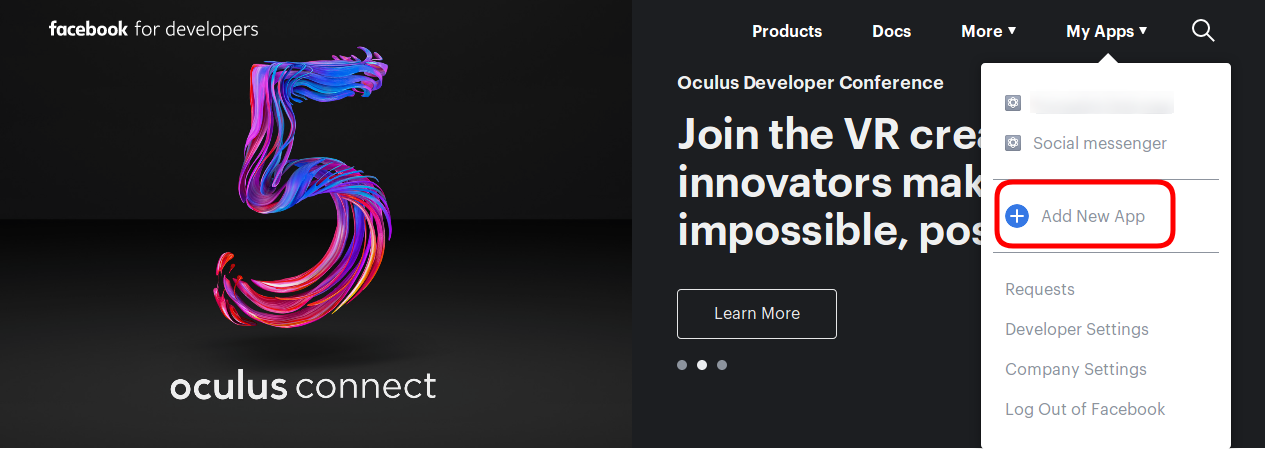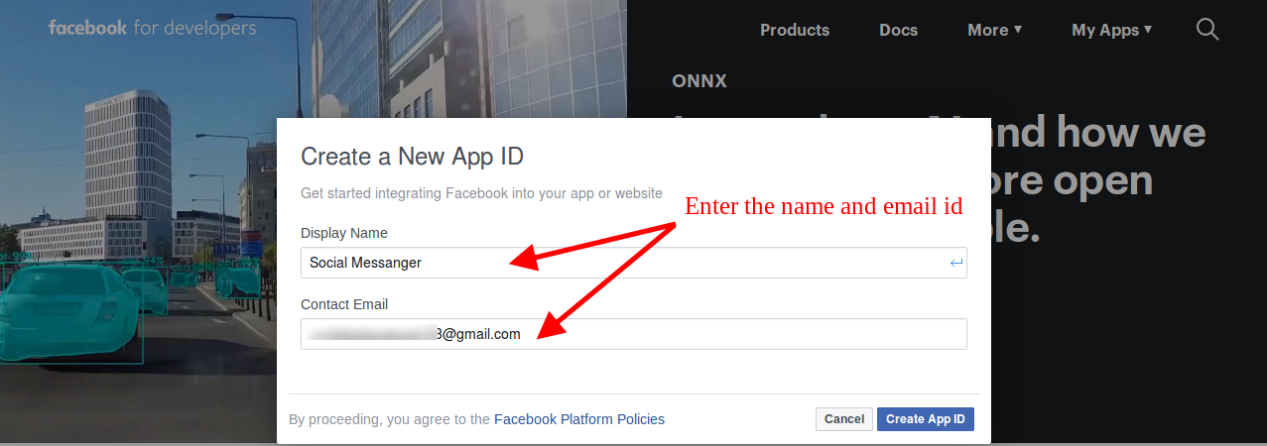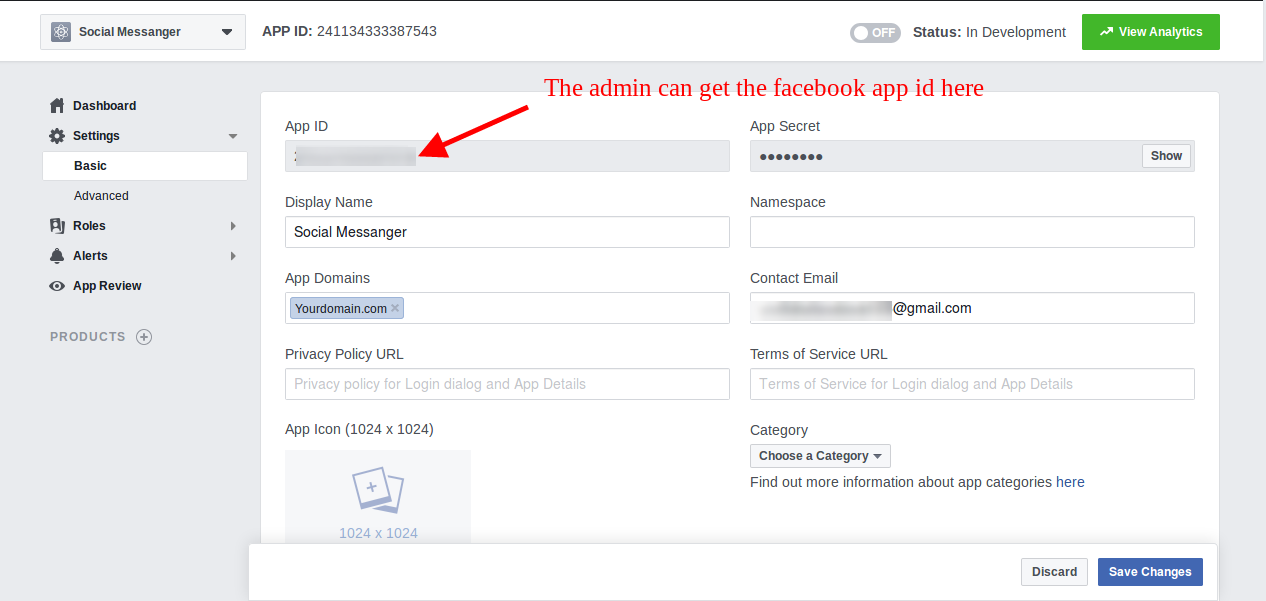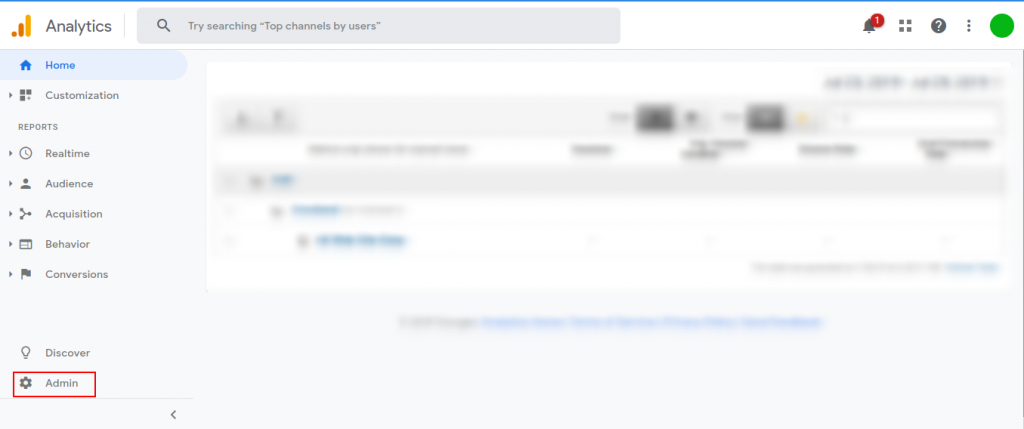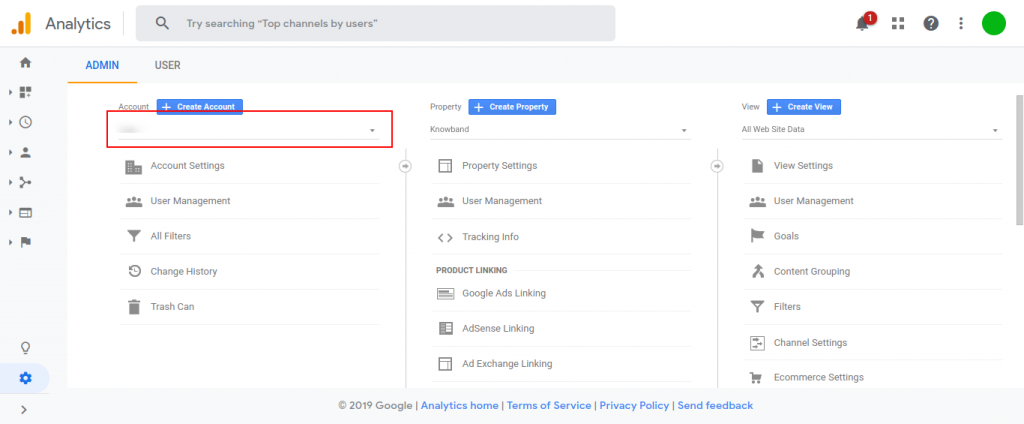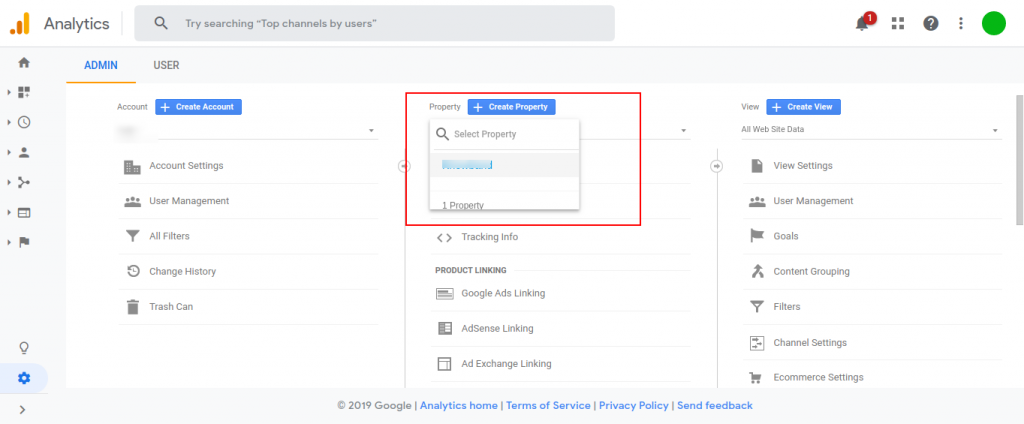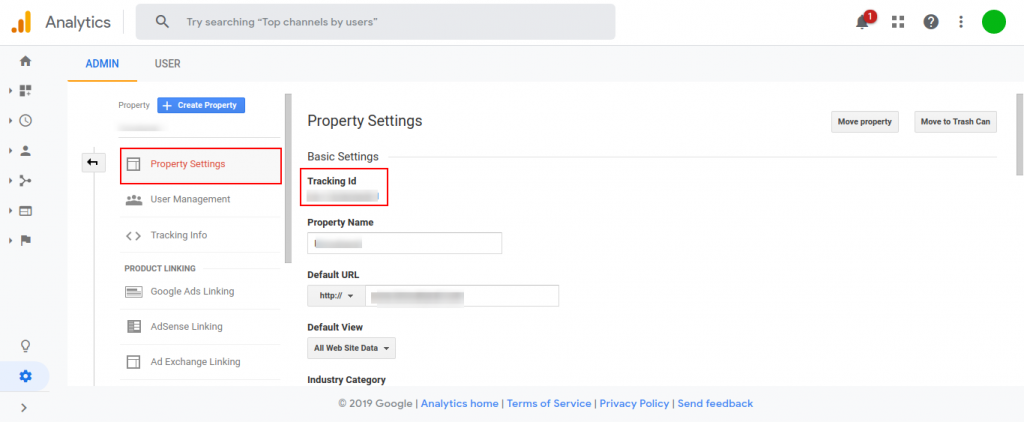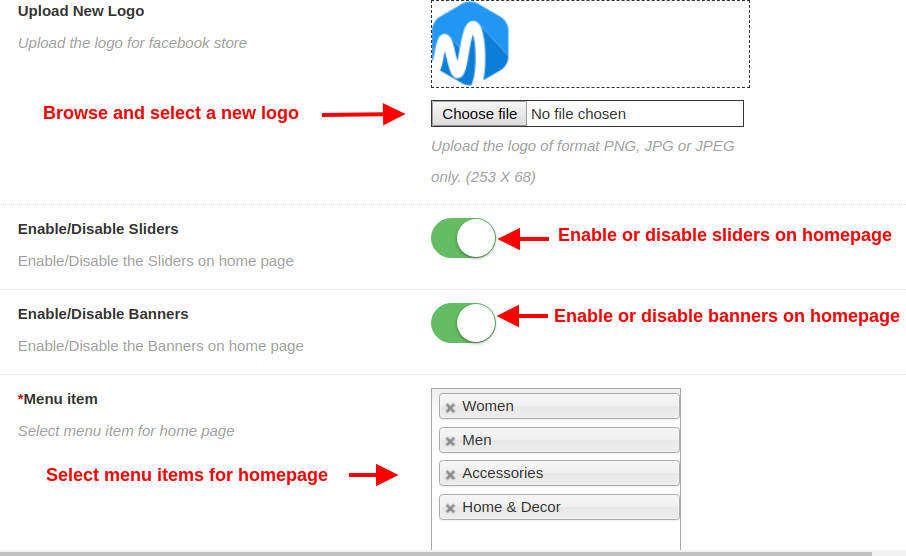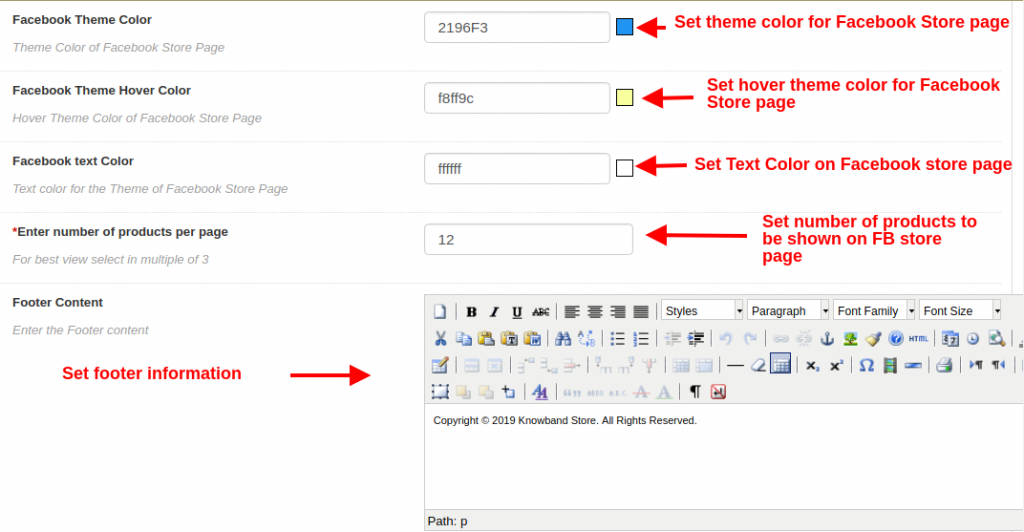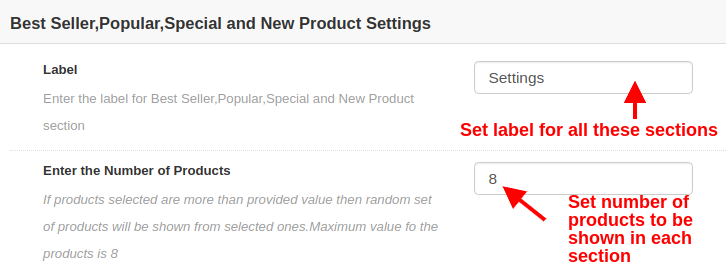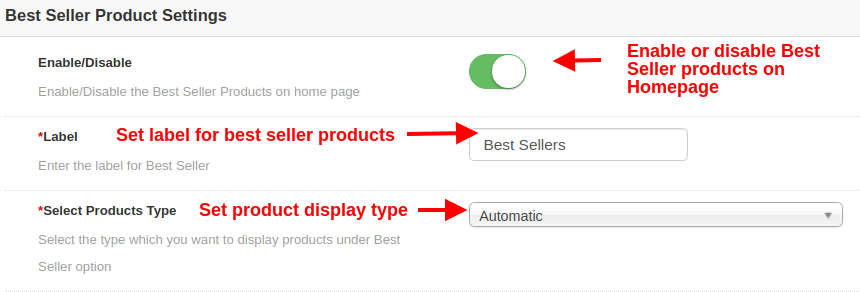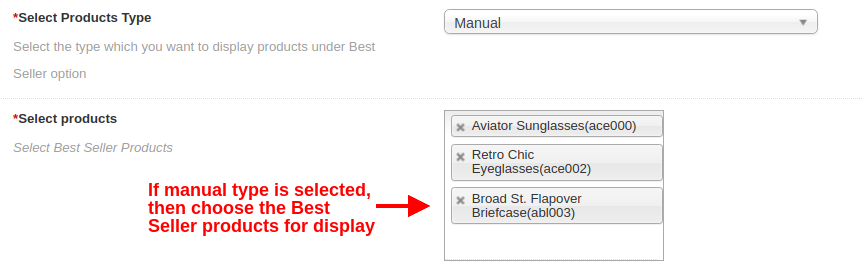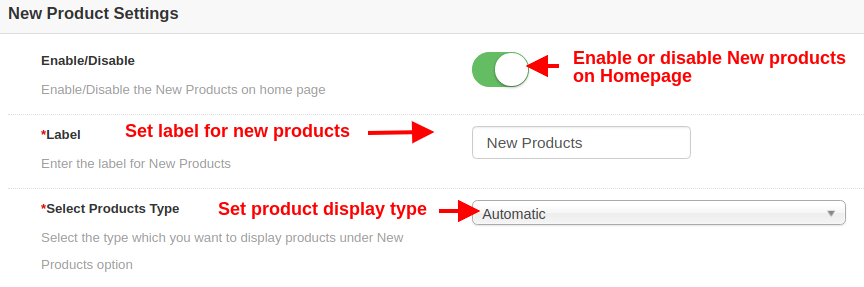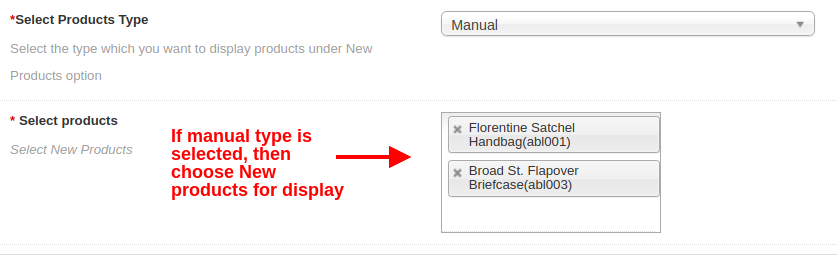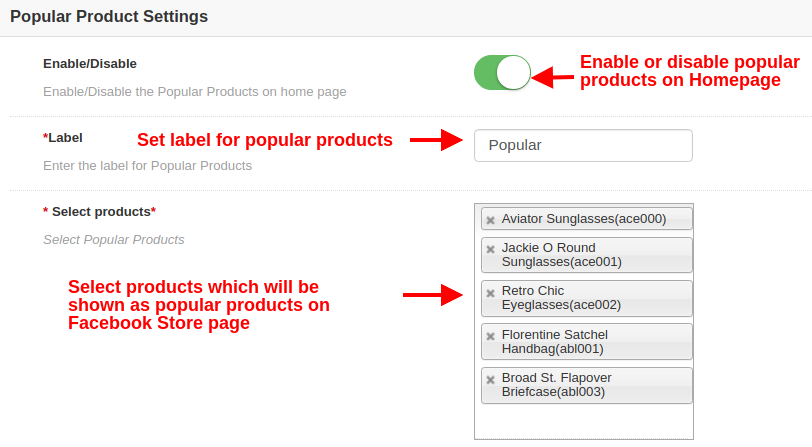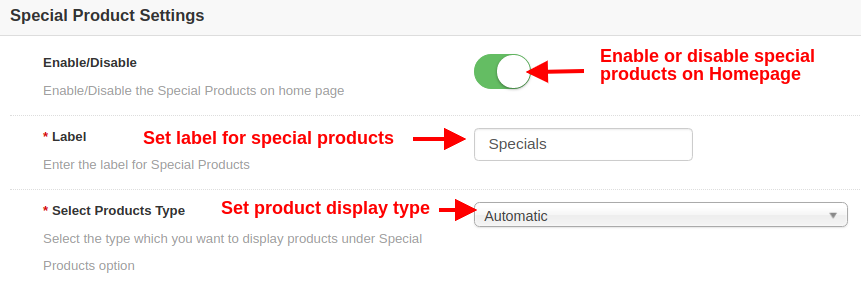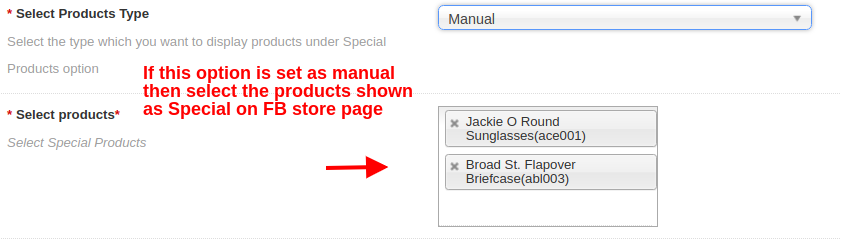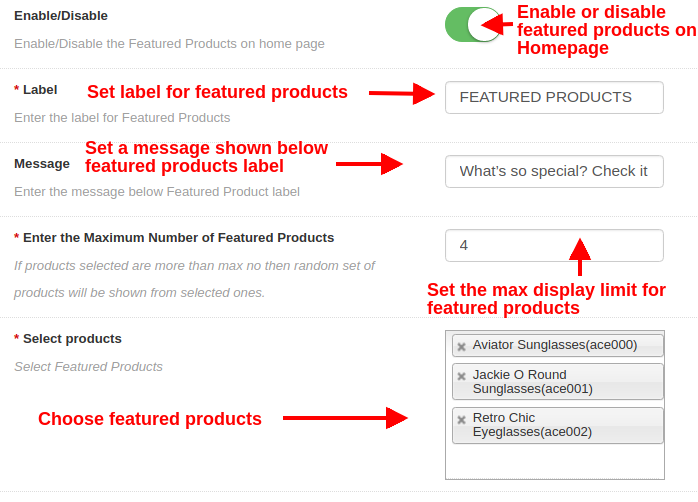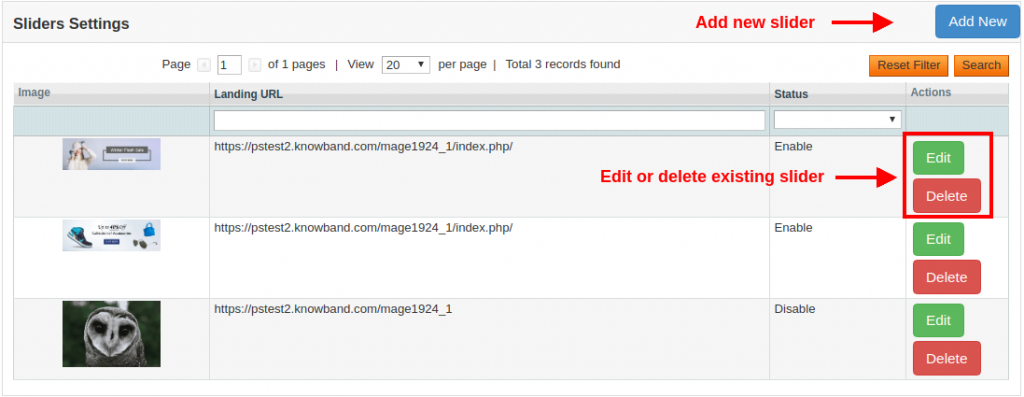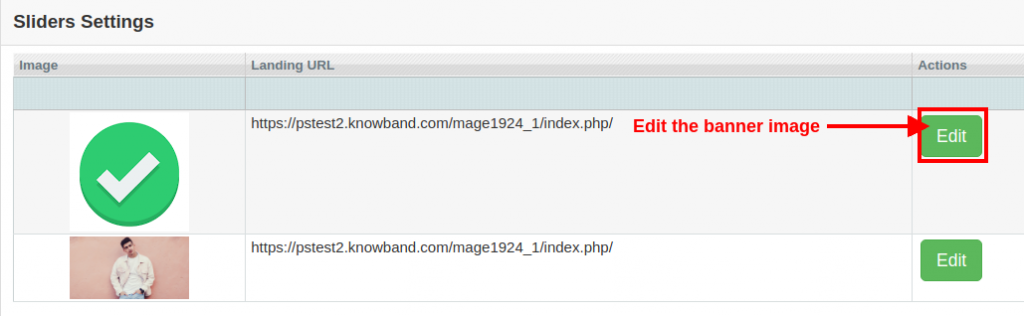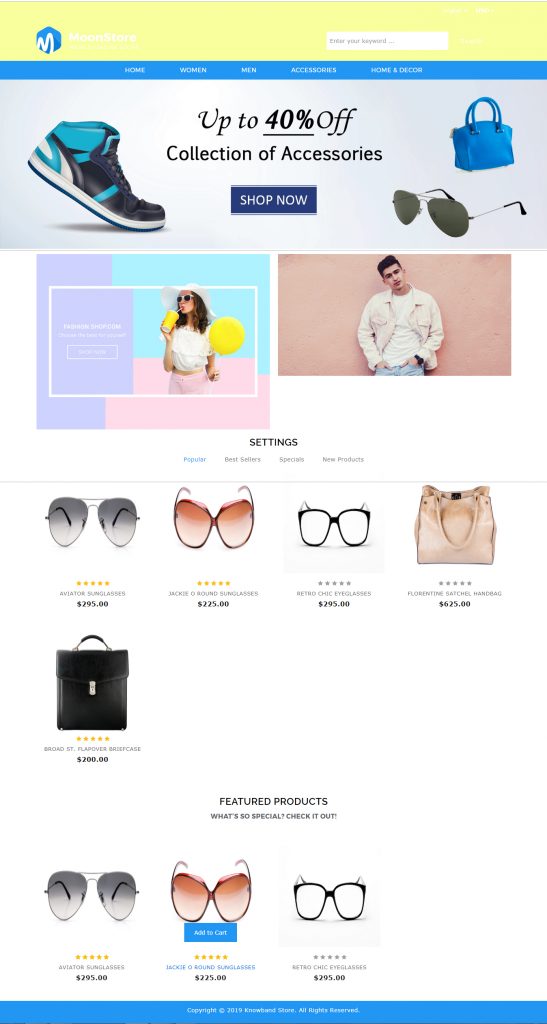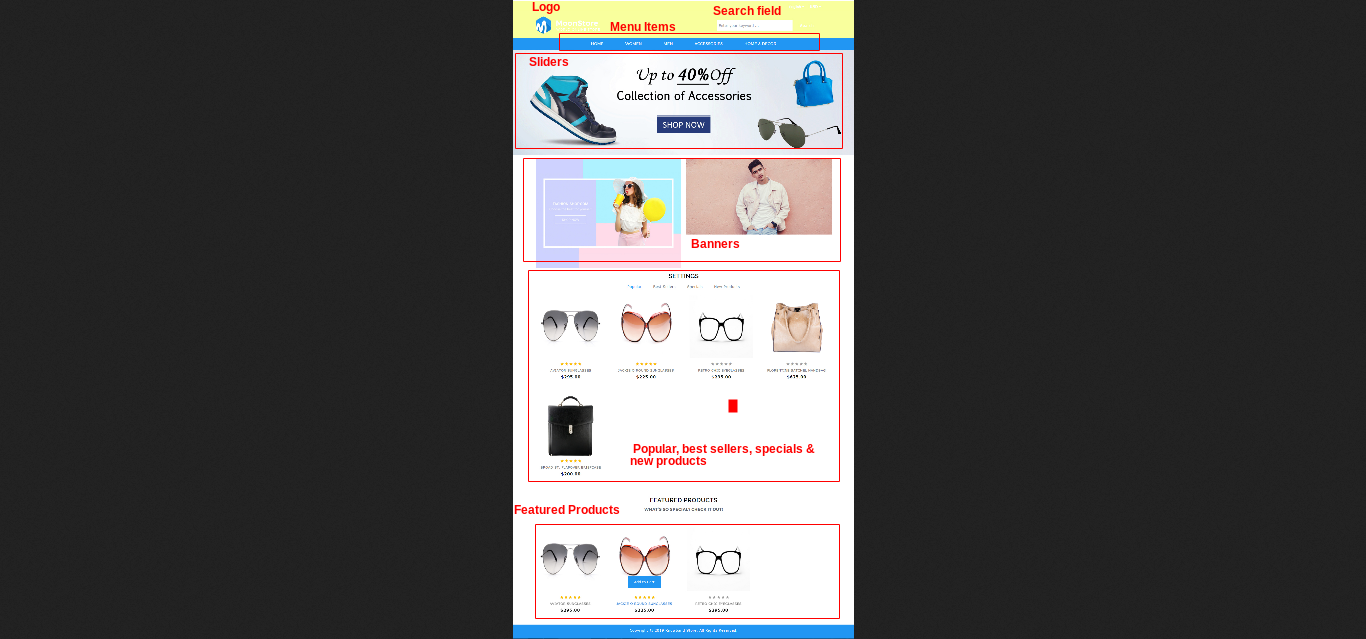1.0 Introducción
Si ya tiene una tienda Magento, ahora también puede comenzar a vender los productos de su tienda a la comunidad de Facebook. Ya sea que desee exhibir sus productos en la plataforma social o que desee atraer a la audiencia de Facebook a su tienda, simplemente puede lograrlo configurando una Tienda de Facebook. Magento Facebook Store Extension integra su tienda en línea con la página de Facebook con solo unos pocos clics y le permite exhibir sus productos en la página de negocios de Facebook.
Conéctese y venda a más de 2 Billion + usuarios de Facebook con la ayuda de la extensión Magento FB Store. Los comerciantes de la tienda pueden personalizar fácilmente el catálogo de productos de la tienda de Facebook para mostrar los mejores productos y ofertas que les gustaría vender en Facebook. Usando la extensión Magento Facebook Shop, pueden agregar los productos deseados de la tienda Magento en su página de FB Store y personalizar la interfaz de la página para que se vea atractiva para los usuarios de Facebook. Los clientes potenciales pueden ver los productos de la tienda directamente desde la página de FB Shop y pueden comprar los productos deseados haciendo clic en el botón ‘Agregar al carrito’. Al hacer clic en el botón los redireccionará a su tienda Magento.
1.1 Striking Features of Magento FB store Integración para comerciantes
La facilidad de instalación y configuración de la extensión Magento FB Shop elimina la necesidad de realizar esfuerzos de codificación, por lo que los administradores de la tienda pueden implementar la tienda FB en su sitio web de Magento sin ninguna ayuda. Además, la integración de la tienda de Magento en Facebook ofrece otras numerosas funciones para el comerciante que se enumeran a continuación:
- La extensión Magento FB Store le permite integrar su tienda en línea con su página de Facebook, que requiere una ID de aplicación de Facebook para configurar la conexión con Facebook.
- El administrador puede usar la función de Google Analytics para obtener una perspectiva del rendimiento de la página de la tienda de Facebook utilizando la extensión de la tienda de Magento en Facebook.
- Con la extensión Magento Facebook Shop, el administrador puede cambiar la apariencia de la tienda de Facebook agregando una imagen de logotipo, varios controles deslizantes y pancartas en la página de inicio de la tienda FB.
- Además, el administrador puede incluso configurar un color de tema y un color de fuente para su página de FB Store.
- El módulo de integración de la tienda de Facebook de Magento permite a los administradores mostrar productos populares, más vendidos, especiales y nuevos productos en su página de Tienda FB.
- Los comerciantes de la tienda pueden incluso agregar un pie de página a su Tienda FB para agregar un atractivo de la tienda.
- La configuración de la tienda de Facebook Magento agrega un campo de búsqueda en la parte superior de la página FB que permite a los clientes buscar un producto y servicio en particular.
- Con la extensión Magento Facebook Integration, el administrador puede seleccionar fácilmente los elementos del menú para la barra de navegación configurable presente en la parte superior de la tienda FB.
- Usando el módulo de integración de la tienda Magento FB, el administrador también puede configurar productos destacados y categorías destacadas en la página de inicio de su página de negocios de Facebook.
?1.2 Magento FB Shop Benefits to Customer
- La extensión Magento FB Store ofrece la facilidad de navegar y comprar a los clientes los productos de la tienda mientras accede a su cuenta de Facebook.
- El botón “Agregar al carrito” agregado mediante la extensión de integración de Magento Facebook redirige automáticamente a los clientes a la tienda de comercio electrónico Magento.
Tecnología 1.3 para el Desarrollo
Idioma: PHP
Marco de referencia: Magento
Guía de instalación de 2.0 para Magento Facebook Store Extension
El administrador de la tienda puede seguir estos sencillos pasos para instalar la extensión Magento FB Store:
1. En primer lugar descargue el paquete de extensión de la tienda Knowband. 2. Obtendrá un archivo comprimido que contiene el código fuente y el manual del usuario. Descomprima el paquete en la carpeta raíz de su configuración de Magento a través del administrador de FTP (como Filezilla o WinSCP)
La extensión ya está instalada y lista para su uso. Ahora el administrador de la tienda ahora puede usar y configurar la extensión de integración de Magento Facebook.
3.0 Admin Interface de Magento FB Store extensión
Justo después de la instalación exitosa de Magento Facebook Store Setup en el sitio de Magento, puede configurar el módulo FB Store según sus necesidades. Sistema> Extensiones Knowband> Tienda Facebook.
Esta extensión de Knowband le ofrece las siguientes secciones:
- Ajustes generales
- Configuración de contenido
- Configuraciones del producto
- Ajustes de deslizadores
- Configuración de Banners
- Tienda de Facebook
Cada pestaña de la extensión de la tienda Magento FB se describe a continuación:
Configuración general de 3.1
Al hacer clic en la pestaña Configuración general, verá las siguientes opciones como se indica a continuación:
Inicialmente, los campos anteriores se establecen en sus valores predeterminados.
- Habilitar deshabilitar: Inicialmente, la extensión Magento Facebook Shop está habilitada, puede deshabilitar su funcionalidad desactivando esta configuración.
- Identificación de Google Analytics: Puede ingresar el ID de Google Analytics en esta sección y rastrear el tráfico y el rendimiento de su tienda de Facebook en Google Analytics.
- ID de la aplicación de Facebook: Ingrese la ID de la aplicación de Facebook requerida para configurar la conexión con Facebook. El administrador puede generar una ID de Facebook y agregarla a su tienda de Facebook. Consulte la sección 3.1.1 para obtener el ID de la aplicación de Facebook.
Después de esto, haga clic en el botón “Guardar” que se muestra en la esquina superior derecha del panel de administración para guardar la configuración del módulo.
3.1.1 Pasos para generar la ID de la aplicación de Facebook
Para generar la ID de la aplicación de Facebook, sigue estos pasos:
- Primero, inicie sesión en la cuenta de Facebook y vaya al enlace que se menciona aquí: https://developers.Facebook.com/
- Vaya a “MIS APLICACIONES” y haga clic en la opción “AGREGAR NUEVA APLICACIÓN”.
- Ingrese los detalles en “Nombre para mostrar” y “ID de correo electrónico de contacto”. Después de eso, haga clic en el botón “Crear ID de aplicación”.
- Después de hacer clic en el botón “Crear ID de aplicación”, vaya a “Configuración” y luego seleccione la opción “Básica”. Aquí, el administrador de la tienda puede ver el ID de la aplicación. El administrador debe copiar este ID de aplicación de Facebook y copiarlo en la opción de ID de la aplicación de interfaz de administrador.
- El administrador puede insertar el dominio de aplicación. Después de eso, haga clic en la opción “guardar cambios”.
Pasos de 3.1.2 para encontrar su ID de Google Analytics
Para encontrar la ID de Google Analytics:
- Registrarse ensu cuenta de Analytics.
- Haga clic enAdministraciónen la columna izquierda
- Seleccione una cuenta del menú en elCUENTA?column.
- Seleccione una propiedad del menú en elPROPIEDAD?column.
- DebajoPROPIEDADhaga clicInformación de seguimiento> Código de seguimiento. Tuidentificación de Google Analytics?is displayed at the top of the page.
Configuraciones de contenido 3.2
Los diversos campos de esta sección de la extensión de la tienda de Facebook Magento se mencionan a continuación.
- Subir nuevo logotipo: El administrador puede configurar un logotipo personalizado para su tienda de Facebook cargando la imagen del logotipo en formato PNG, JPG o JPEG únicamente.
- Activar / Desactivar controles deslizantes: El administrador puede habilitar o deshabilitar las imágenes del control deslizante que se muestran en la página de la tienda de Facebook.
- Habilitar / Deshabilitar Banners:?Admin can enable or disable the banner images shown on the Facebook store page.
- Opción del menú:El administrador puede seleccionar los elementos del menú que se mostrarán en la tienda de FB.
- Color del tema de Facebook:Usando esta opción de la extensión de la tienda de Magento en Facebook, el administrador puede configurar el color del tema para su tienda de Facebook.
- Color de Hover del tema de Facebook: Con esta opción, el administrador puede establecer el color del tema para su tienda de Facebook.
- Color de texto de Facebook:?Admin can even set the font color for the text displayed on Facebook Shop page.
- Ingrese el número de productos por página:El administrador puede especificar el número de productos que se mostrarán en la página de la tienda de Facebook.
- Contenido de pie de página:Administración
Configuraciones del producto 3.3
- Etiqueta: El administrador puede ingresar la etiqueta para mostrar los productos más vendidos, populares, especiales y nuevos en la página de inicio.
- Ingrese el número de productos: El administrador puede establecer la cantidad de productos que se mostrarán en cada sección de productos.
PARA LOS PRODUCTOS MÁS VENDIDOS
- Habilitar deshabilitar: Esta opción habilitará o inhabilitará los productos más vendidos en la página de inicio.
- Etiqueta: Esta opción establece la etiqueta para mostrar los productos más vendidos en la página de inicio.
- Seleccione el tipo de productos: Esta opción selecciona el tipo de visualización del producto como automático o manual. Si se selecciona automático, los productos aleatorios se mostrarán en la categoría de Mejor vendedor del sitio web.
- Seleccione el tipo de productos: Si esta opción se selecciona como manual, los productos seleccionados a continuación se mostrarán en la página de inicio, en la sección Best Seller.
- Seleccione Productos: Usando esta opción, el administrador puede elegir los productos deseados que se muestran como los productos más vendidos.
Para nuevos productos
- Habilitar deshabilitar:?This option will enable or disable the New products on Homepage.
- Etiqueta:?This option sets the label for displaying New products on Homepage.
- Seleccione el tipo de productos:?This option selects the product display type as automatic or manual. If automatic is selected then random products will be shown from New products category of the website.
- Seleccione el tipo de productos:?If this option is selected as manual, then the products selected below will be shown on the Homepage under New Products section.
- Seleccione Productos:?Using this option, admin can choose the desired products shown as New products.
PARA PRODUCTOS POPULARES
- Habilitar deshabilitar:?This option will enable or disable the popular products on Homepage.
- Etiqueta:?This option sets the label for displaying popular products on Homepage.
- Seleccione Productos:Con esta opción, el administrador puede elegir los productos deseados para mostrar como productos populares en la página de inicio.
PARA PRODUCTOS ESPECIALES
- Habilitar deshabilitar:?This option will enable or disable the Special products on Homepage.
- Etiqueta:?This option sets the label for displaying Special products on Homepage.
- Seleccione el tipo de productos:?This option selects the product display type as automatic or manual. If automatic is selected then random products will be shown from Special products category of the website.
- Seleccione el tipo de productos:?If this option is selected as manual, then the products selected below will be shown on the Homepage under Special Products section.
- Seleccione Productos:?Using this option, admin can choose the desired products shown as Special products.
PARA PRODUCTOS DESTACADOS
- Habilitar deshabilitar:?This option will enable or disable the featured products on Homepage.
- Etiqueta:?This option sets the label for displaying featured products on Homepage.
- Mensaje: Esta opción establece un mensaje que se muestra debajo de la etiqueta de productos destacados.
- Ingrese el número máximo de productos destacados: Con esta opción, puede establecer el límite máximo de visualización para los productos destacados.
- Seleccione Productos:?Using this option, admin can choose the desired products they want to show as featured products on Homepage.
Configuración del control deslizante 3.4
Desde esta sección, puede agregar y mostrar tantos controles deslizantes en la página de inicio de la tienda de Facebook. Estos controles deslizantes se muestran en la parte superior de la página de la tienda de Facebook. La siguiente pantalla muestra una lista de los controles deslizantes existentes, que se muestran al azar en la página de inicio de la tienda de FB. Puede eliminar cada uno de los controles deslizantes o modificar sus configuraciones haciendo clic en los botones “Editar” y “Eliminar” respectivamente.
Para agregar un nuevo control deslizante, haga clic en el botón “Agregar nuevo” en la parte superior derecha de la pantalla de administración. Mostrará las siguientes opciones de configuración: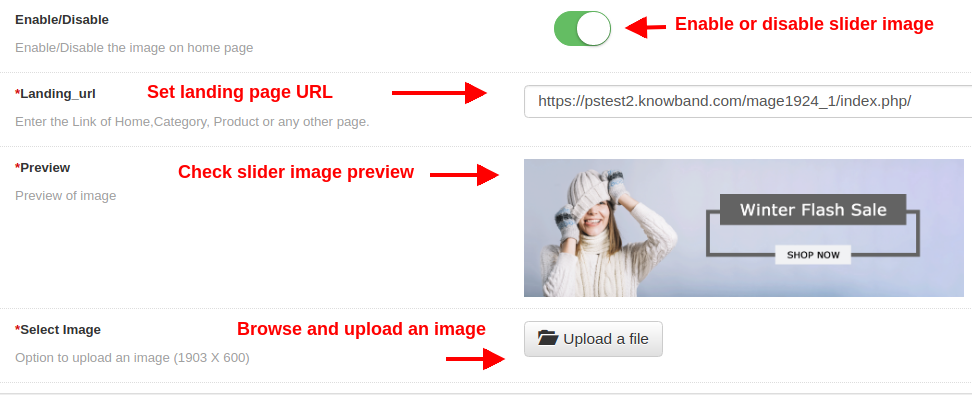
- Habilitar deshabilitar: Esta opción activa o desactiva la imagen del control deslizante en la página de inicio de la tienda FB.
- URL de destino: Con esta opción, el administrador puede establecer un enlace de Página de inicio, Página de producto, Página de categoría o cualquier otra página del sitio web. Al hacer clic en esta imagen del control deslizante, el cliente será redirigido al enlace específico.
- Avance: Esta opción muestra la vista previa de la imagen que se selecciona de la siguiente opción.
- Seleccionar imagen: Esta opción le permite al administrador navegar y cargar cualquier imagen como una imagen deslizante.
Configuraciones de Banner 3.5
Desde esta sección, puede agregar y mostrar tantos banners en la página de inicio de la tienda de Facebook. Estos banners se muestran justo debajo de los controles deslizantes en la página de la tienda de Facebook. Debajo de la pantalla se muestra una lista de imágenes de banner existentes. Puede modificar su configuración haciendo clic en el botón “Editar” correspondiente al registro.
- URL de destino:?By this option, admin can set a link of Homepage, Product Page, Category Page or any other page of the website. On clicking this banner image, the customer will be redirected to the specific link.
- Avance:?This option shows the preview of the image which is selected from the below option.
- Seleccionar imagen:?This option allows the admin to browse and upload any image as a banner image.
Interfaz frontal 4.0 del módulo de integración de la tienda de Facebook Magento
Una vez que haya configurado la ID de la aplicación de Facebook y los ajustes de configuración, sus clientes podrán encontrar la pestaña de la tienda de Facebook en su cuenta de Facebook.
La siguiente captura de pantalla le da una comprensión completa acerca de los diferentes elementos de la página de FB Store.
A continuación, encontrará más detalles sobre esta extensión de la tienda de Facebook Magento:
Enlace de extensión de la tienda de Facebook Magento
Póngase en contacto con nosotros en support@knowband.com para cualquier consulta o solicitud de cambio personalizada según sus requisitos comerciales.